Photogrammetrie¶
Durch die Verwendung von Photogrammetrie können Sie große Objekte scannen und dabei Genauigkeit gewährleisten. Nach dem Scannen in der Photogrammetrie können Sie die Daten speichern oder zu Mesh Scannen wechseln, um das Scannen fortzusetzen.
Hinweis
Col
- Wenn sich ein orangefarbener Kreis außerhalb der Markierungen befindet, weist dies darauf hin, dass die Qualität der gescannten Markierungen niedrig ist.
- Wenn außerhalb der Marker keine zusätzliche Farbe vorhanden ist, bedeutet dies, dass die Qualität der gescannten Marker normal ist.
- Marker mit einem orangefarbenen Kreis können nach der Datenverarbeitung verschwinden oder abnormal angezeigt werden.
- Sobald die Marker optimiert sind, wird die Farbanzeige verschwinden.
- Es gibt keine Farbe außerhalb der neu hinzugefügten globalen Marker, wenn Sie Globale Marker hinzufügen in Mesh Scannen auswählen.
Col
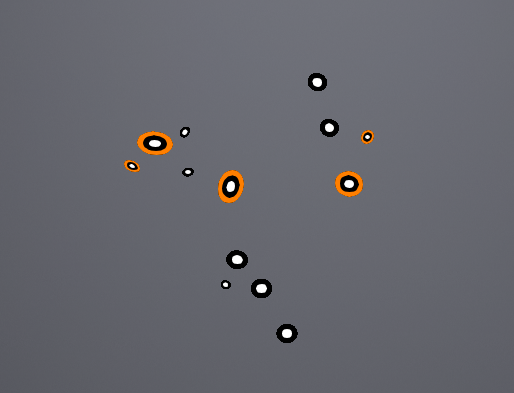
Schritte
Vorsicht
Die globalen Marker importierter Dateien und die neu hinzugefügten globalen Marker in Mesh Scannen können in Photogrammetrie nicht optimiert werden.
-
Platzieren Sie die Kalibrierstange in der Nähe des Objekts, das gescannt werden soll.
Hinweis
Dieser Schritt ist optional; um jedoch eine höhere Scan-Genauigkeit zu gewährleisten, wird empfohlen, die Stange zum Scannen zu verwenden.
-
Wählen Sie Photogrammetrie als Ihren Scanmodus aus.
-
(Optional) Klicken Sie auf
 oder drücken Sie die mittlere Taste am Tracker, um die Vorschau des Scannens anzuzeigen. Sie können die Scan-Leistung überprüfen und Parameter anpassen.
oder drücken Sie die mittlere Taste am Tracker, um die Vorschau des Scannens anzuzeigen. Sie können die Scan-Leistung überprüfen und Parameter anpassen.Hinweis
- Die zu diesem Zeitpunkt gescannten Daten werden nicht automatisch gespeichert und dienen nur zur Anzeige des Scan-Effekts.
- Vorschau kann deaktiviert werden, indem Sie auf
 in der oberen rechten Ecke der Benutzeroberfläche klicken. Sobald sie deaktiviert ist, können Sie den Vorschritt überspringen.
in der oberen rechten Ecke der Benutzeroberfläche klicken. Sobald sie deaktiviert ist, können Sie den Vorschritt überspringen.
-
Klicken Sie auf
 oder drücken Sie die mittlere Taste, um die Marker zu scannen. Zu diesem Zeitpunkt zeigt die linke Seite der Benutzeroberfläche die Anzahl der Marker an, die ausgerichtet werden können, sowie die Gesamtzahl der erkannten Marker.
oder drücken Sie die mittlere Taste, um die Marker zu scannen. Zu diesem Zeitpunkt zeigt die linke Seite der Benutzeroberfläche die Anzahl der Marker an, die ausgerichtet werden können, sowie die Gesamtzahl der erkannten Marker.Hinweis
- Bitte scannen Sie die Marker auf der Vorderseite der Kalibrierstange nur beim Platzieren der Kalibrierstange.
- Bewegen Sie die Kalibrierstange während des Scannens nicht, da dies zu Erkennungsproblemen führen kann.
- Nachdem Sie den Scan pausiert haben, können Sie die Kalibrierstange an einer neuen Position für eine neue Erfassung platzieren; Sie können die Marker der Stange bis zu 10 Mal in einem Projekt erfassen.
-
Klicken Sie auf
 oder drücken Sie die mittlere Taste, um zu stoppen.
oder drücken Sie die mittlere Taste, um zu stoppen. -
Klicken Sie auf
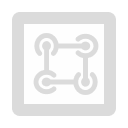 um die Marker zu optimieren.
um die Marker zu optimieren.Hinweis
Nach der Optimierung werden die erkannten Marker auf einer Seite des Stabs verschwinden.
-
Nach der Optimierung klicken Sie auf
 um die Daten zu speichern, oder wählen Sie Mesh Scannen, um fortzufahren.
um die Daten zu speichern, oder wählen Sie Mesh Scannen, um fortzufahren.Hinweis
Nachdem der Scan abgeschlossen ist, entfernen Sie bitte die Kalibrierstange, bevor Sie zu Mesh Scannen wechseln, um fortzufahren.